Sådan ser du NFL på Kodi
Den sande styrke ved Kodi kommer fra dets tredjeparts-tilføjelser, især dem, der leverer livestreaming. På praktisk talt enhver enhed kan du se tv-shows og sport fra hele verden med de korrekte værktøjer. Der er også officielle og uautoriserede NFL -tilføjelser tilgængelige! Det kan være svært at holde styr på, hvilke tilføjelser der stadig fungerer for at se NFL- spil, fordi Kodi -økosystemet af tilføjelser er under konstant udvikling. Vi har gjort benarbejdet for dig ved at prøve hver enkelt af dem, før vi giver en anbefaling. Fortsæt med at læse for at vide, hvordan du ser NFL på Kodi . Så fortsæt med at læse!

Sådan ser du NFL på Kodi(How to Watch NFL on Kodi)
National Football League( National Football League) eller NFL er den sportssæson, der giver den største nydelse for sine seere. NFL er unik, da den henvender sig til en bred vifte af interesser. Det byder på hele NFL -sæsonen for inderlige fans, såvel som Super Bowl - begivenheden for afslappede seere. Da Super Bowl kun finder sted én gang om året, mener mange mennesker i USA (United) ,(States) at NFL Super Bowl-spillet(NFL Super Bowl game) er den vigtigste atletiske begivenhed nogensinde.
Det er ikke længere et problem at se NFL- spil online, da du kan bruge Kodi -tilføjelser ud over selvstændige OTT - streamingudbydere til at se live NFL -udsendelser. Læs vores guide om, hvordan du installerer Kodi på Smart TV(How to Install Kodi on Smart TV) for at konfigurere det.
Punkter at huske(Points to Remember)
Før vi går videre, er det vigtigt at huske på følgende punkter:
- Denne vejledning inkluderer kun lovlige Kodi-tilføjelser(will only include legal Kodi add-ons) . Dette vil ikke kun beskytte dig mod vira, men det vil også beskytte dig mod de betydelige juridiske sanktioner for krænkelse af ophavsretten.
- Tilføjelser til Kodi kan sætte din sikkerhed i fare(might put your security at risk) . Størstedelen af Kodi -tilføjelser er oprettet og vedligeholdt af frivillige, der ikke er forbundet med videostreamingtjenesten.
- Ondsindede tilføjelser kan udgive sig som lovlige i nogle situationer, og opgraderinger til tidligere sikre tilføjelser kan omfatte malware. Som et resultat anbefaler vi altid at bruge en VPN med Kodi(we always advise utilizing a VPN with Kodi) . Mens Kodi -software er open source, gratis og lovligt, er nogle tilføjelser muligvis ikke det. Din lokale internetudbyder(ISP) er især tilbøjelig til at overvåge og rapportere livestreaming, tv og filmplugins til regeringen og erhvervsmyndighederne. Dette kan efterlade dig udsat, hver gang du går online for at streame på Kodi . Du kan således bruge et virtuelt privat netværk(Virtual Private Network) til at beskytte dig selv mod at spionere på tjenesteudbydere, da de fungerer som en barriere mellem dig og det downloadede indhold. Bemærk(Please) venligst, at hvis du bruger en VPN, kan du også overvinde geografiske indholdsbegrænsninger. Læs vores guide til, hvordan du opsætter en VPN på Windows 10 her(How to set up a VPN on Windows 10 here) .
Sådan installeres tredjeparts-tilføjelser(How to Install Third-party Add-ons)
Følg den givne installationsvejledning for at installere tilføjelser til at se NFL på Kodi . Nogle af tilføjelserne kan være tilgængelige på selve Kodi - lageret, som anses for officielt, mens nogle af disse tilføjelser kun skal være tilgængelige fra tredjepartskilder.
Bemærk:(Note: ) Nogle tredjeparts-tilføjelser kan indeholde vira eller malware. Så det er bedst at verificere dem, før du installerer dem på din Kodi .
1. Åbn Kodi- applikationen, og klik på ikonet Indstillinger(Settings ) , som vist.
Bemærk: (Note:) Sørg(Make) for, at du bruger den seneste Kodi-version (v18 Leia eller Kodi 19. x – forhåndsvisningsversion).

2. Klik på Systemindstillinger(System ) .

3. I venstre rude skal du vælge Tilføjelser(Add-ons ) fra listen, som vist nedenfor.

4. Slå indstillingen markeret Ukendte kilder(Unknown sources) til under afsnittet Generelt(General ) .

5. Når advarselsprompten(Warning) vises, skal du klikke på knappen Ja(Yes) , vist fremhævet.

6. Klik på ikonet Indstillinger(Settings) igen, og vælg Filhåndtering(File manager) fra de givne felter.

7. Klik på Tilføj kilde(Add source) , som vist.

8. Indtast tredjeparts- URL'en(URL) , og indtast et navn til denne mediekilde(Enter a name for this media source) . Klik på OK , som vist nedenfor.

9. På siden Tilføjelser(Add-ons ) skal du klikke på browserikonet(Add-on browser icon) Tilføjelse .
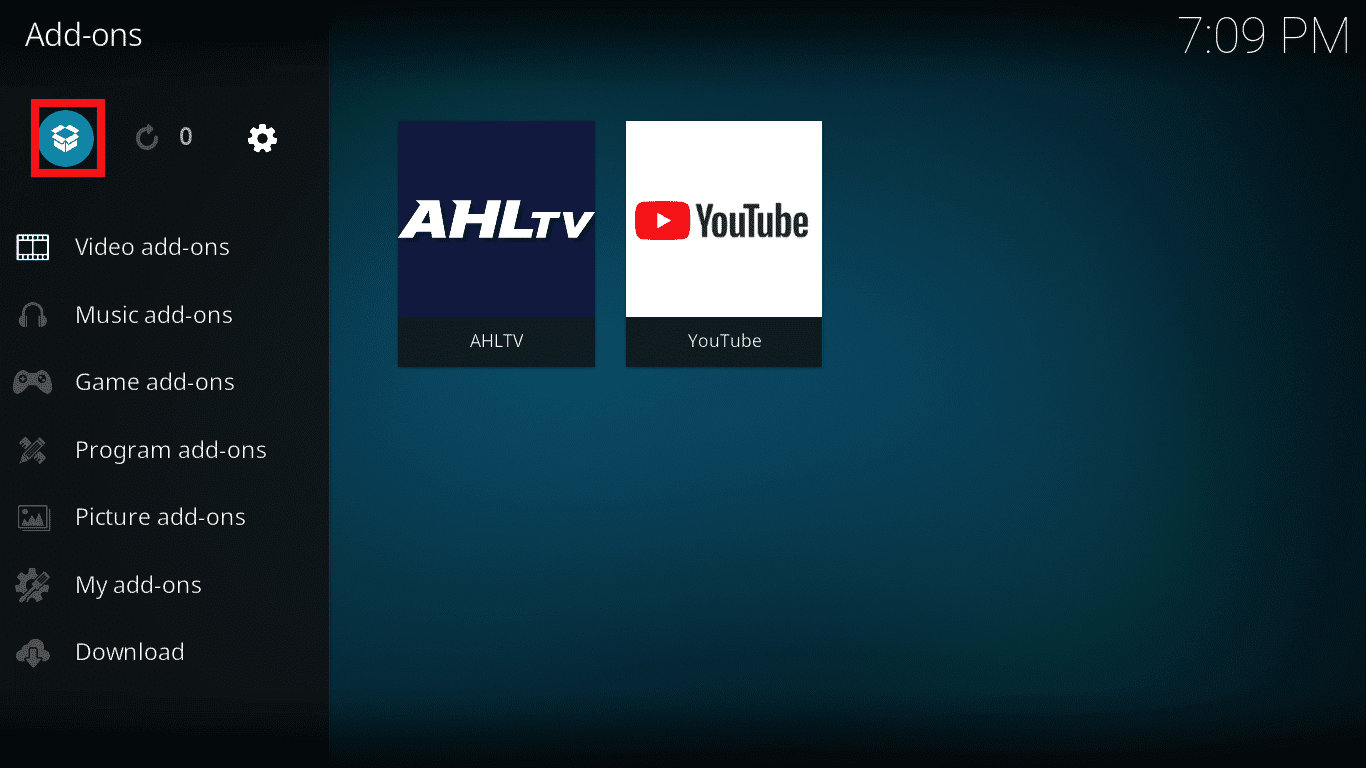
10. Klik på indstillingen Installer fra zip-fil(Install from zip file ) , vist fremhævet.

11. Vælg zip-filen(zip file) og installer(install) den for at bruge den på Kodi.
Læs også: (Also Read:) Sådan installeres Exodus Kodi (2022)(How to Install Exodus Kodi (2022))
7 bedste tilføjelser til at se NFL på Kodi(7 Best Add-ons to Watch NFL on Kodi)
1. NFL Game Pass
Selvom det kun giver dig mulighed for at se pre-season kampe i USA,(only allows you to watch pre-season matches in the United States) tilbyder NFL Game Pass praktisk talt alle kampe tilgængelige for den nye sæson. Andre nationer kan se størstedelen af den regulære sæson live for omkring $29.99 . Denne tilføjelse er tilgængelig i Kodi Add-on Repository . Du vil være i stand til at livestreame NFL- spil til dit hjertes indhold efter at have føjet det til din Kodi - konto.
1. Download zip-filen fra GitHub .
2. Følg installationsvejledningen til tredjepartstillæg for( Install Third-party add-on guide) at installere tilføjelsen.

2. Locast
Locast sender NFL-spil torsdage og søndage(on Thursdays and Sundays) , hvilket vil glæde Kodi NFL- elskere. Nogle af dens vigtige funktioner er:
- Locast -(Locast) tilføjelsen er enkel at konfigurere og nem at bruge(easy to use) .
- Locast er en fantastisk service, som det er gratis at (free to) deltage i(join) . Der er dog en valgfri betalingsplan, som du også kan vælge.
Bemærk:(Note:) I øjeblikket er denne tilføjelse under reparation som erklæret ødelagt(Broken) af Kodi .

Læs også: (Also Read:) Sådan tilføjer du favoritter i Kodi(How to Add Favorites in Kodi)
3. DAZN
DAZN er på det seneste vokset til et stort antal nationer og markedspladser, hvilket gør det tilgængeligt internationalt. Dette er nu blevet dens stærkeste side. Med det sagt, hvis du abonnerer på DAZN , vil du også være i stand til at se alle NFL -kampe på Kodi . Følgende er nogle funktioner i denne tilføjelse:
- Denne OTT- side byder på et meget attraktivt tilbud til streaming af NFL- spil, såvel som abonnementsplaner til rimelige priser(reasonably priced subscription) .
- DAZN vil udsende alle NFL -kampe i 2021-sæsonen. Det betyder, at du vil være i stand til at se kampe i den almindelige sæson såvel som hver enkelt Playoff - konkurrence. Disse spil er tilgængelige on-demand såvel som i realtid(accessible on-demand as well as in real-time) .
- Fra dets officielle lager giver DAZN en meget poleret Kodi -tilføjelse.
- Det tilbyder streaming i høj opløsning(high-definition streaming) , opdateret materiale og hyppige opgraderinger.
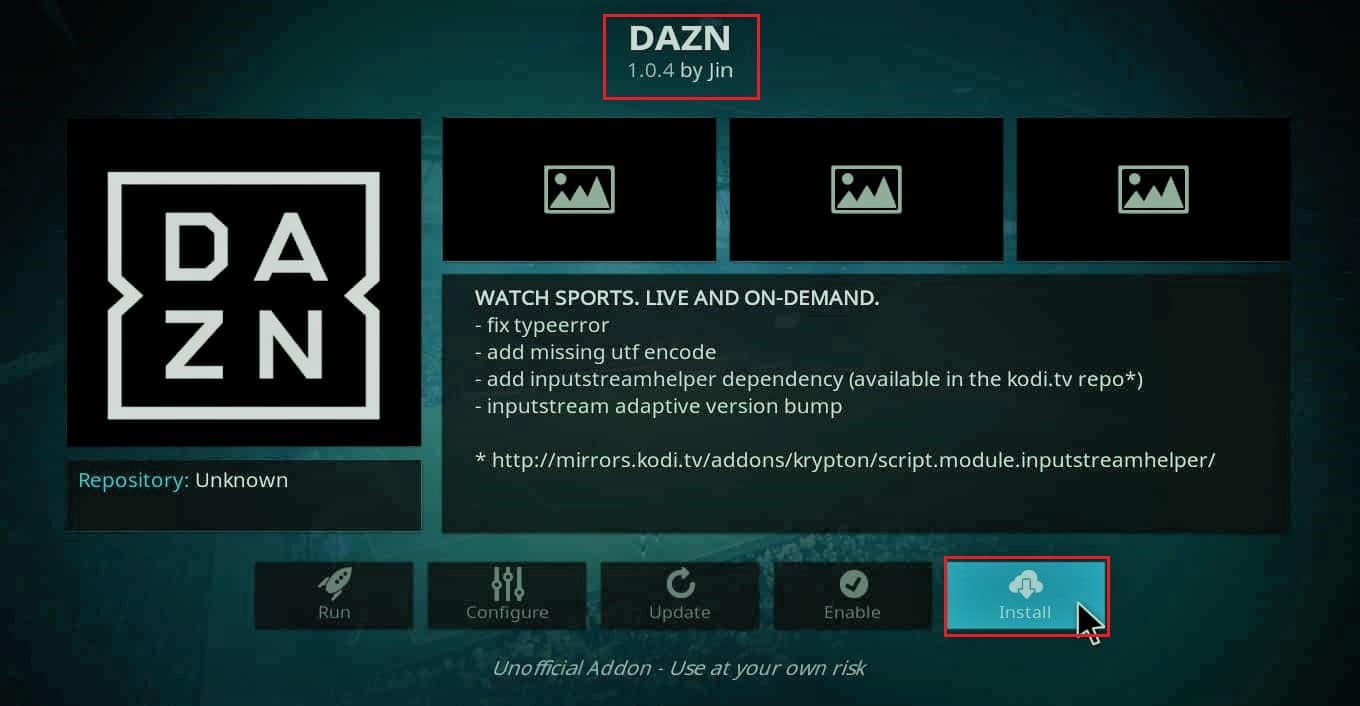
Installer VPN(Install VPN) , og følg vores guide til, hvordan du installerer Kodi Add Ons(How to Install Kodi Add Ons) for at installere DAZN.
4. ESPN 3
Der er en specifik ESPN - tilføjelse til Kodi , der giver dig mulighed for at livestreame flere NFL-spil i high definition(live-stream several NFL games in high definition) . Denne tilføjelse, kaldet ESPN 3 , giver dig mulighed for at se ESPN , ESPN2 , ESPN3 , ESPNU , ESPNews , ESPN Deportes , SEC , Longhorn , SECPlus og ACCExtra . Som følge heraf taler vi om meget sportsligt indhold.

Den eneste fangst er, at du først skal validere din konto(you must validate your account first) . Dette indebærer, at for at bruge denne tilføjelse, skal du allerede have et kabel- eller OTT - abonnement. Medmindre du betaler for det, er kun visse gratis programmer, såsom ESPN3 og ACCExtra , tilgængelige.
5. NetStream Sports Hub
Stream Army-repoen(Stream Army repo) , der er kendt for at levere nogle af de bedste sportstilføjelser, har netop udgivet en ny version til deres tidligere udgivne sportsvideotilføjelse. NetStreams Sports Hub giver dig adgang til alt, der er forbundet med sport, på ét bekvemt sted.
1. Download det fra Streamarmy-websiden(Streamarmy webpage) som vist.
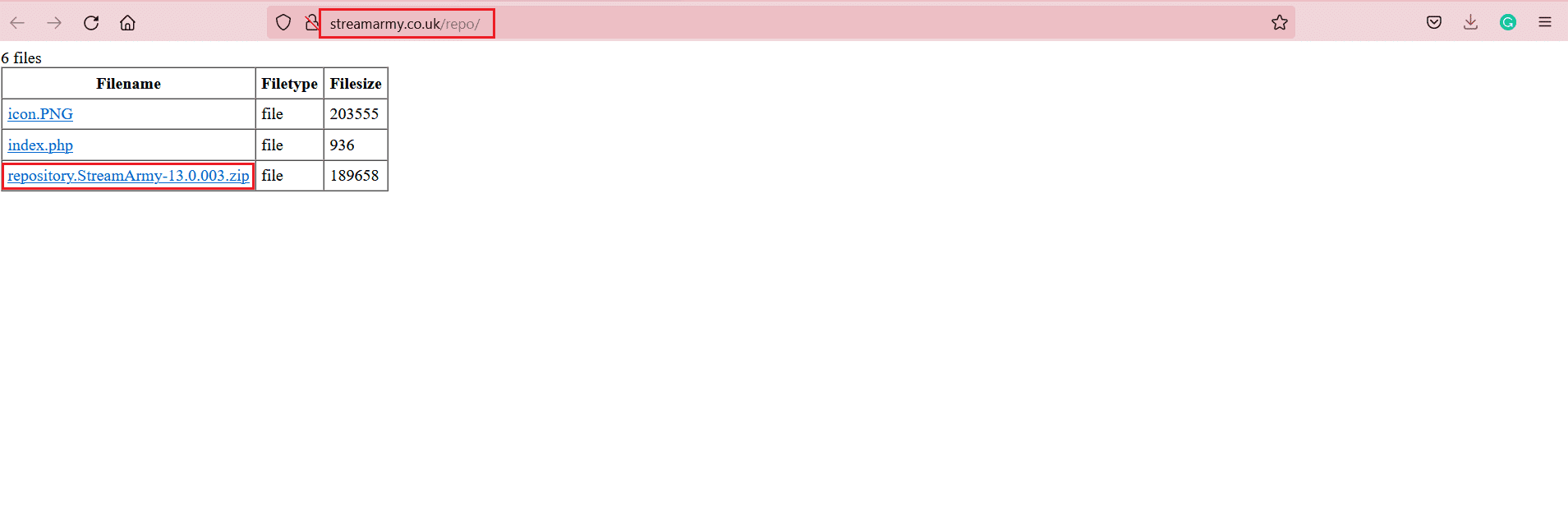
2. Følg installationsvejledningen til tredjepartstillæg for(Install third-party add-on guide) at installere NetStream Sports Hub for at se NFL på Kodi .
6. NBC Sports Live Extra
NBC Sports er et af de mest populære sports-tv-netværk samt Kodi -tilføjelse fordi:
- Du kan se forskellige sportsbegivenheder(watch various sporting events) som fodbold, tennis, væddeløb, golf, heste-derbyer og meget mere med NBC Sports Kodi-tilføjelsen(NBC Sports Kodi Add-on) .
- Det er en af de bedste sportstilføjelser til Kodi , og den kan ses via VPN fra hvor som helst på kloden(can be viewed via VPN from anywhere on the globe) .

Sådan installeres videotilføjelser for at se NFL på Kodi :
1. Start Kodi-applikationen(Kodi application) .
2. Klik på Tilføjelser(Add-ons) i menuens venstre rude .
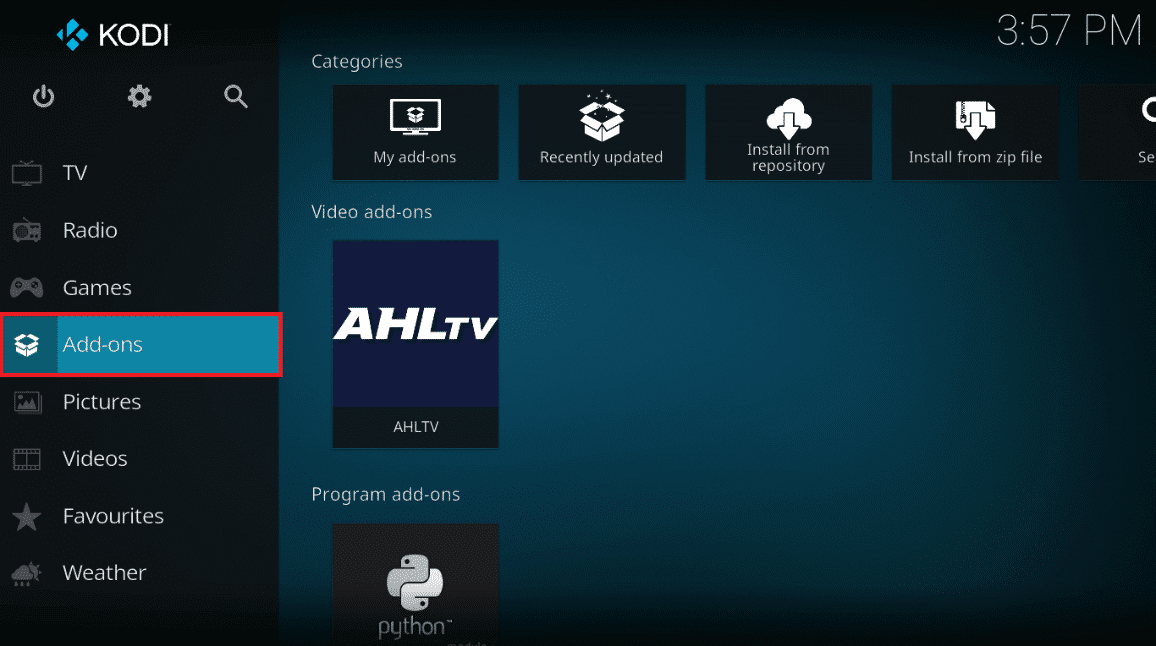
3. Klik på tilføjelsesbrowserikonet(Add-on browser icon) i øverste venstre hjørne.
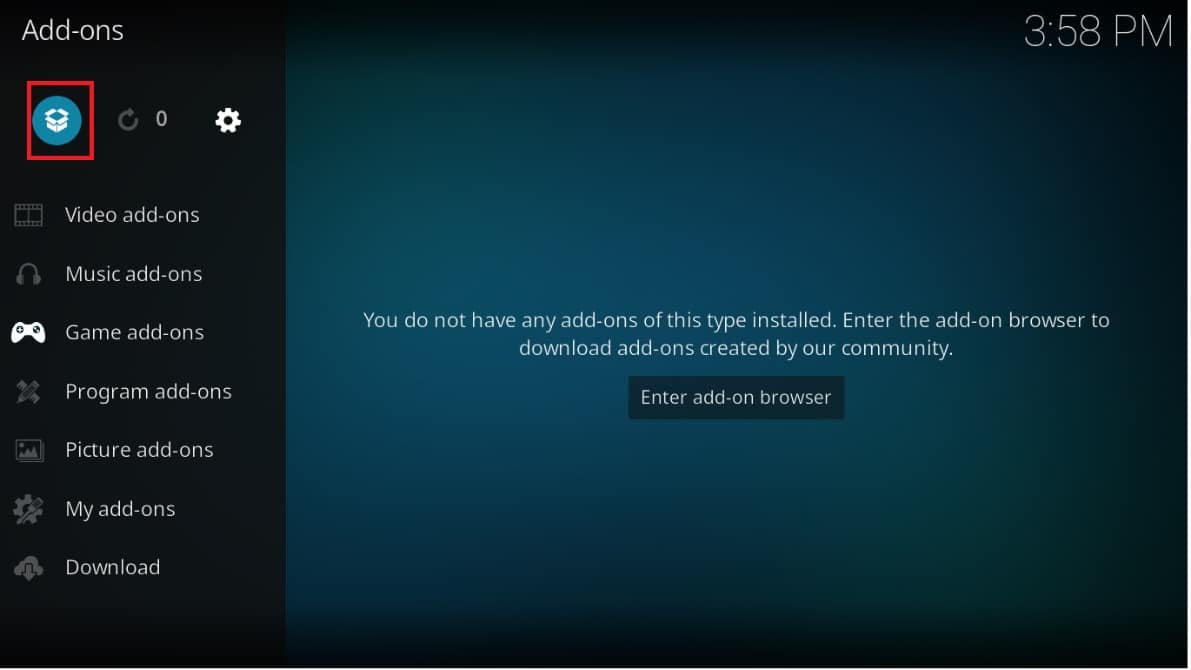
4. Klik på indstillingen Installer fra lager(Install from repository) på listen, som vist.
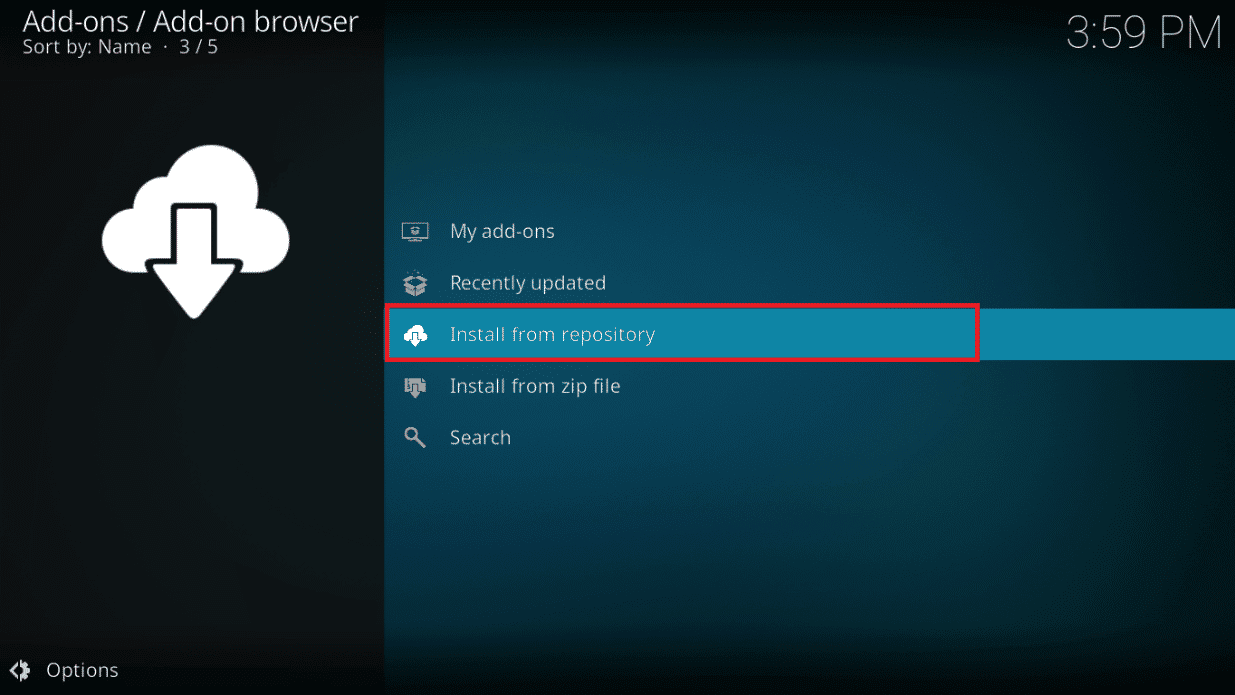
5. Vælg videotilføjelsesmuligheden(Video add-ons) , vist fremhævet.

6. Find og installer tilføjelsen,(add-on) f.eks . NBC Sports Live Extra som vist nedenfor.

7. For at indlæse dine tilføjelser skal du gå til indstillingen Tilføjelser(Add-ons) i venstre rude fra hovedsiden og vælge tilføjelsen (add-on)NBC Sports Live Extra . Du finder nu dine installerede tilføjelser under afsnittet Videotilføjelser(Video add-ons ) .
Læs også: (Also Read:) Ret Hulu-fejlkode P-dev302(Fix Hulu Error Code P-dev302)
7. Atom Genfødt(7. Atom Reborn)
Denne tilføjelse var tidligere kendt som Atom , og den var begrænset nogle få steder. Dette gjorde det vanskeligt for tv-selskaberne at få det indhold, de ønskede at se. Den er blevet opdateret og fungerer(has been updated and is working properly) igen korrekt.

Ofte stillede spørgsmål (ofte stillede spørgsmål)(Frequently Asked Questions (FAQs))
Q1. Hvordan bruger man NFL Kodi-tilføjelser sikkert og diskret?(Q1. How to use NFL Kodi addons securely and discreetly?)
Ans. Addon- kapring er den mest alvorlige trussel mod alle Kodi- brugere. Dette sker, når en ondsindet opdatering til en velkendt tilføjelse frigives, inficerer din pc eller gør den til et botnet. Deaktivering af automatiske opdateringer i Kodi vil beskytte dig mod kapring af tilføjelser. For at gøre det skal du starte Kodi . Gå til System > Addons > Updates og skift indstillingen til Giv besked, men installer ikke opdateringer(Notify, but do not install updates) .
Q2. Hvorfor virker min tilføjelse ikke?(Q2. Why is my add-on not working?)
Ans. En af grundene til, at din tilføjelse ikke virker, er, at Kodi er forældet. Gå til downloadsiden for Kodi( download page for Kodi) og installer den seneste version.
Anbefalede:(Recommended:)
- Sådan bruges Windows 11 tom plads på proceslinjen(How to Use Windows 11 Empty Space on Taskbar)
- Sådan deaktiveres Snipping Tool i Windows 11(How to Disable Snipping Tool in Windows 11)
- 15 bedste OpenLoad-filmalternativer(15 Best OpenLoad Movies Alternatives)
- 15 bedste gratis sportsstreamingsider(15 Top Free Sports Streaming Sites)
Vi håber, du fandt disse oplysninger nyttige og var i stand til at lære, hvordan du ser NFL på Kodi(how to watch NFL on Kodi) . Fortæl os, hvilken tilføjelse der var din favorit. Også, hvis du har spørgsmål/forslag vedrørende denne artikel, er du velkommen til at slippe dem i kommentarfeltet.
Related posts
Sådan repareres Kodi bliver ved med at crashe ved opstart
Reparer Kodi Mucky Duck Repo, der ikke virker
Sådan spiller du Steam-spil fra Kodi
Sådan ser du Kodi NBA-spil
Top 10 bedste tilføjelser til indiske Kodi-kanaler 2022
Sådan downloader du Steam-spil på ekstern harddisk
Sådan ser du spanske film på Kodi
Sådan rettes applikationsfejl 0xc0000142
Ret Teamviewer, der ikke opretter forbindelse i Windows 10
Sådan sletter du tom side i Microsoft word
Ret Adobe-software, du bruger, er ikke ægte fejl
Sådan aktiveres Windows 10 uden software
Ret kamera, der ikke virker på teams
Ret AMD Catalyst Control Center mangler
10 bedste Android-emulatorer til Windows og Mac
Sådan installeres Kodi
Fix Discord bliver ved med at crashe
Sådan rettes applikationsfejl 0xc0000005
Reparer Ups, noget gik galt på YouTube-fejl
Sådan rettes Discord Screen Share Lag
